Ako zakázať zavádzací zvuk (alebo štartovací zvuk) na počítači Mac
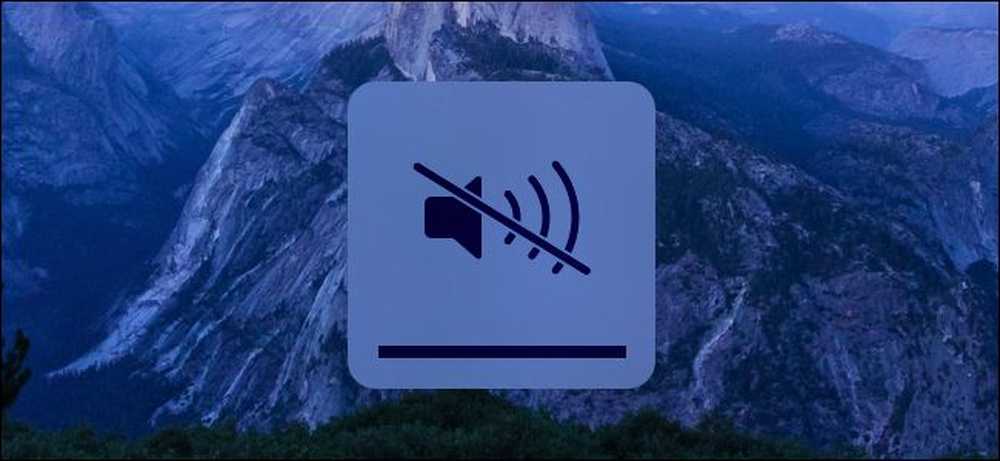
Zavádzanie alebo reštartovanie vášho počítača Mac a to spôsobí, že sa tradičné zvuk "spustí". Toto vás informuje o správnom spustení systému Mac, ale nie je vhodné, ak zavádzate počítač Mac na pokojnom mieste, ako je knižnica, alebo ak niekto spí v blízkosti.
Môžete ľahko umlčať zvuk na ďalšej batožine, ak viete, čo robiť. Neudržiavanie zvuku natrvalo bude vyžadovať príkaz terminálu, ktorý zmení skryté nastavenie.
Ako dočasne zakázať spúšťací zvuk
Spustenie zvuku počítača Mac závisí od úrovne hlasitosti, na ktorú bol počítač Mac nastavený, keď bol vypnutý. Ak bol váš počítač Mac nastavený na maximálnu hlasitosť, zaznie zvuk bootovania pri maximálnej hlasitosti. Ak bol systém Mac vypnutý, spustí sa zvuk spúšťania.
Ak chcete vypnúť spúšťací zvuk, stačí stlačiť tlačidlo "Mute" na klávesnici (to je klávesa F10 na počítači MacBook) pred vypnutím alebo reštartovaním počítača Mac. Ak ste niekedy museli z vášho počítača Mac z nejakého dôvodu reštartovať, ale nechcete, aby to spôsoboval šum, stačí to urobiť.
Ak nemáte na klávesnici kláves Mute, môžete vždy nastaviť posuvník hlasitosti na najnižšiu úroveň. Dosiahne to isté.
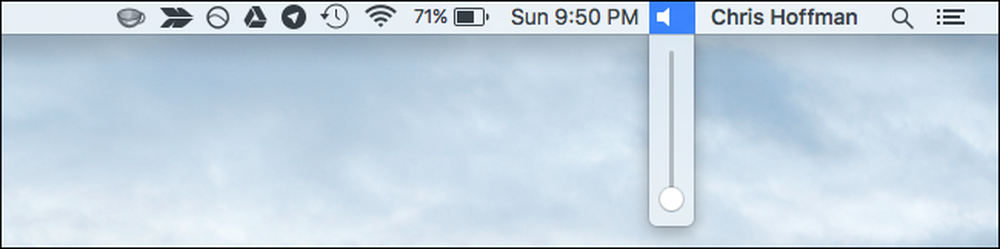
Ako trvalo vypnúť spúšťací zvuk
Ak chcete natrvalo vypnúť spúšťací zvuk, takže sa pri prehrávaní neprehráva, aj keď máte nastavenú úroveň hlasitosti na vypnutie, musíte použiť príkaz terminálu.
Ak to chcete urobiť, otvorte okno Terminál. Stlačte Command + Space pre otvorenie vyhľadávania Spotlight, zadajte Terminal a stlačte Enter. Môžete tiež otvoriť okno Finder a prejsť na položku Aplikácie> Nástroje> Terminál.
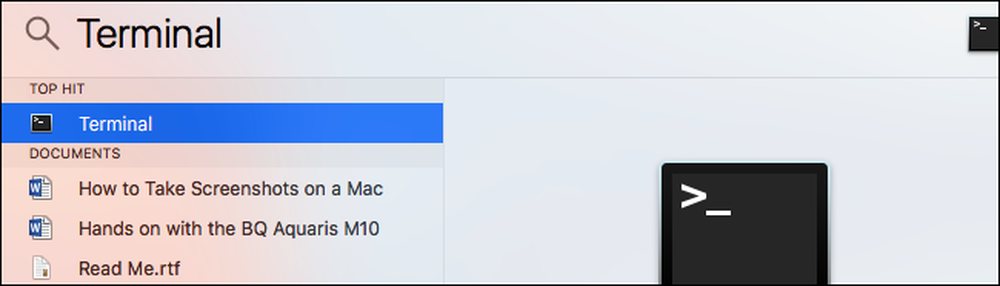
Spustite nasledujúci príkaz v okne terminálu:
sudo nvram SystemAudioVolume =% 80
Po výzve zadajte svoje heslo a stlačte kláves Enter. Reštartujte Mac a nebudete počuť zvuk.

Ak chcete neskôr zmeniť svoju zmenu a normálne spustite prehrávanie zvuku po spustení počítača Mac, spustite nasledujúci príkaz:
sudo nvram -d SystemAudioVolume
Pomoc, príkaz nefungoval!
Niektorí ľudia hlásia, že uvedený príkaz nefunguje na ich počítačoch Mac. Ak nebolo v tvojom systéme utišené štartovacie zvonenie, možno by ste sa chceli pokúsiť spustiť jeden z týchto príkazov. Tie údajne pracujú pre niektorých ľudí. Toto môže závisieť od hardvéru a určité príkazy môžu fungovať iba na určitom hardvéri.
sudo nvram SystemAudioVolume =% 01
sudo nvram SystemAudioVolume =% 00
sudo nvram
(Vo vyššie uvedenom príkaze je to medzi jednotlivými úvodzovkami jeden znak medzery.)
Mnoho webových stránok tvrdí, že môžete zaviesť tichý Mac na zavádzanie stlačením tlačidla "Mute" na klávesnici a podržaním ho hneď po spustení počítača Mac. To však pre nás nefungovalo. Možno to funguje iba na starších verziách Mac OS X alebo so starším hardvérom Mac.
Majte na pamäti, že pri spúšťaní z režimu spánku alebo pohotovostného režimu nebudete počuť štartovací zvonček. To je ďalší dobrý dôvod, prečo Mac jednoducho spustite do spánku, a nie úplne ho vypnite, hoci každý musí príležitostne vykonať úplné vypnutie - a to iba v prípade aktualizácie systému.




